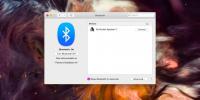Ako pridať oddeľovače na panel s ponukami v systéme MacOS
Sú vhodné aplikácie, ktoré sa spúšťajú z ponukovej lišty alebo ktoré je možné nastaviť tak, aby sa spúšťali z doku namiesto doku. Lišta s ponukou má viac miesta a na rozdiel od doku nemusíte z nej pristupovať k svojim základným aplikáciám. Môžete ho použiť na najrôznejšie veci, napr. ovládanie hudby, robiť rýchle poznámky, spravovať zväzok, dohliadať na zdroje vášho systému a ďalšie.
Aplikácia spustená z ponukovej lišty je sotva menej schopná ako aplikácia spustená z doku. Ak máte na paneli s ponukou veľa aplikácií, možno budete potrebovať jednoduchý spôsob, ako ich usporiadať. Zvážte použitie oddeľovačov pre danú úlohu. Tu je postup, ako do panela ponuky v systéme MacOS pridať oddeľovače.
Na panel s ponukami pridajte oddeľovače
Na panel s ponukami v systéme MacOS môžete pridať oddeľovače pomocou bezplatnej aplikácie s otvoreným zdrojom Menu Bar Splitter. Táto aplikácia poskytuje používateľom slobodu pridávať toľko oddeľovačov, koľko chcú, umiestniť oddeľovače kdekoľvek chcú a vybrať si z troch rôznych tvárí, aký typ oddeľovača použiť.
Stiahnuť ▼ a spustiť aplikáciu a predvolene pridá do panela s ponukou zvislú čiaru. Toto je predvolená tvár, ktorú bude mať každý nový oddeľovač, ktorý pridáte. Zmena je jednoduchá.

Kliknite na oddeľovač, ktorý bol pridaný a z ponuky vyberte možnosť „Nastaviť ikonu“. Podponuka vám ukáže tri typy ikon, ktoré môžete pridať. Ikona „Prázdna“ je v podstate medzerou namiesto zvislej čiary a môžete si ju vybrať, aby ste ju rozšírili výberom položky „Silná“, alebo ju zúžili výberom položky „Tenká“ v jej podponuke.
Ďalšie dve možnosti umožňujú pridať zvislú čiaru alebo bodku. Ak chcete pridať druhý delič, vyberte možnosť „Pridať splitter“. Na odstránenie použite možnosť „Odstrániť splitter“.
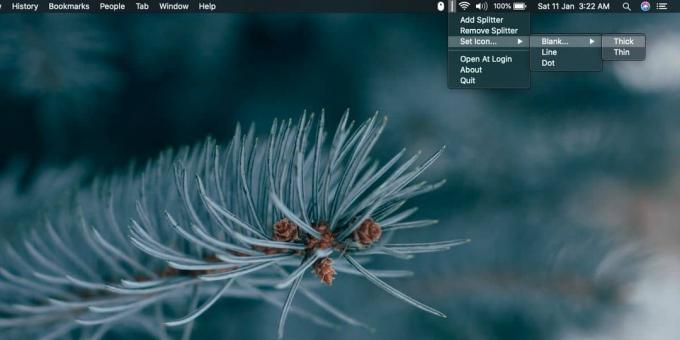
V predvolenom nastavení sa rozdeľovač / delič pridá na samý koniec riadku ikon, ktoré sa už nachádzajú na paneli s ponukami. Ak ich chcete posúvať, podržte stlačený kláves Command a potom potiahnite ikony na paneli ponuky, aby ste ich usporiadali podľa svojich predstáv. Toto preusporiadanie je funkcia makier na burze a nie niečo, čo pridáva ponuka Menu Bar Splitter.
Usporiadanie panela s ponukami môžete kedykoľvek zmeniť. Ak používate aplikáciu na skryť ikony panela s ponukami, môžete ju použiť spolu s rozdeľovačom Menu Bar, aby bol panel ponuky usporiadaný a čistý.
Vyhľadanie
Posledné Príspevky
Ako pripojiť displej HDMI k portu displeja Thunderbolt na MacBook
Apple má rád proprietárne porty a ako neskoro sa zdá, že sa používa...
Ako pripojiť Bluetooth zariadenie na MacOS
Mac, či už je to iMac, Mac Mini alebo MacBook, všetko podporuje Blu...
Ako opraviť kláves MacBook, stlačte chybu
Nové MacBooky majú chybné klávesnice. Toto je hardvérový problém a ...